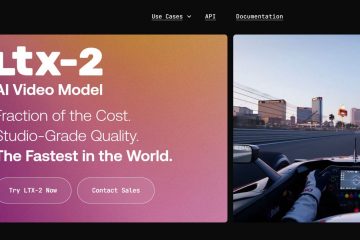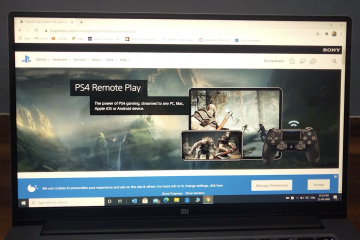L’esperienza a schermo intero di Xbox è ora disponibile per tutti i PC da gioco portatili Windows. Ciò offre un’interfaccia più fluida, simile a quella di una console, su dispositivi come Legion Go, ROG Ally, MSI Claw e altri.
Ci sono alcuni palmari che hanno già ricevuto l’aggiornamento, ma alcuni sono ancora in attesa, il che può creare confusione se stai aspettando di provare la nuova interfaccia utente.
Bene, abbiamo testato XFSE sui nostri modelli ROG Ally e abbiamo anche analizzato una soluzione alternativa per i dispositivi che non hanno ancora ricevuto l’aggiornamento. Questa guida spiega entrambi i metodi e ti aiuta a configurare l’interfaccia a schermo intero senza confonderti.
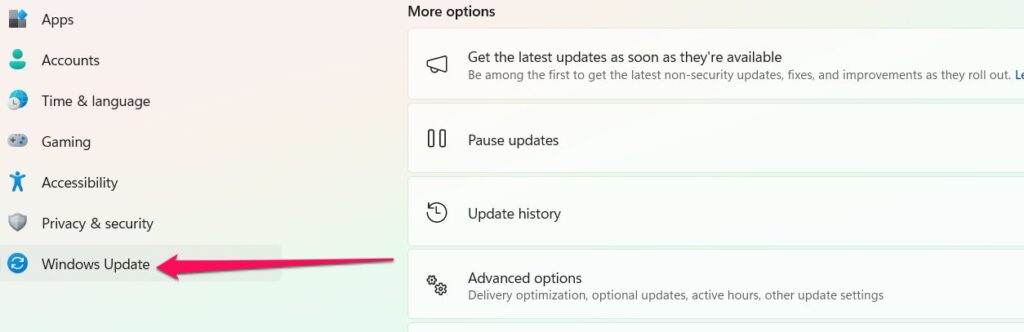
Quindi, iniziamo con la guida e vediamo come impostare Xbox Full Screen Experience sul tuo PC da gioco portatile Windows.
Leggi: L’esperienza a schermo intero su Xbox si espande man mano che Microsoft porta l’interfaccia Ally X sui principali dispositivi portatili
Tabella dei contenuti
Che cos’è esattamente l’esperienza a schermo intero su Xbox?
Il tuo PC da gioco portatile è potente, ma la sua interfaccia Windows predefinita sembra appartenere a un laptop, non a un dispositivo di gioco portatile. Tuttavia, l’esperienza a schermo intero di Xbox risolve questo problema trasformando il tuo palmare in una Xbox portatile.
Ecco cosa lo rende utile:
Un’interfaccia utente pulita e priva di distrazioni Facile da navigare con un controller o touchscreen Accesso rapido a Xbox Game Pass Supporto per l’avvio del gioco per titoli non Xbox Attività in background ridotte per prestazioni migliori Ridimensionamento corretto del layout per display di piccole dimensioni Scorciatoie semplici come Win + F11 per attivarlo
È il concorrente diretto e La risposta di Microsoft a SteamOS di Steam Deck, poiché fa una grande differenza quando giochi sullo schermo di un piccolo laptop.
Come impostare l’esperienza Xbox a schermo intero sul tuo palmare Windows
Quindi, prima di iniziare con i passaggi, tieni presente che XFSE si sta implementando lentamente; pertanto, se non vedi ancora l’opzione, non preoccuparti, potrebbero essere necessari alcuni giorni. Ora iniziamo con il processo di configurazione in passaggi semplici e facili:
Passaggio 1: aggiorna Windows
Scorri verso l’alto dalla parte inferiore dello schermo del palmare. Tocca Impostazioni. Vai a Windows Update. Premi Verifica aggiornamenti. Assicurati di installare l’aggiornamento denominato Windows 11, versione 25H2. 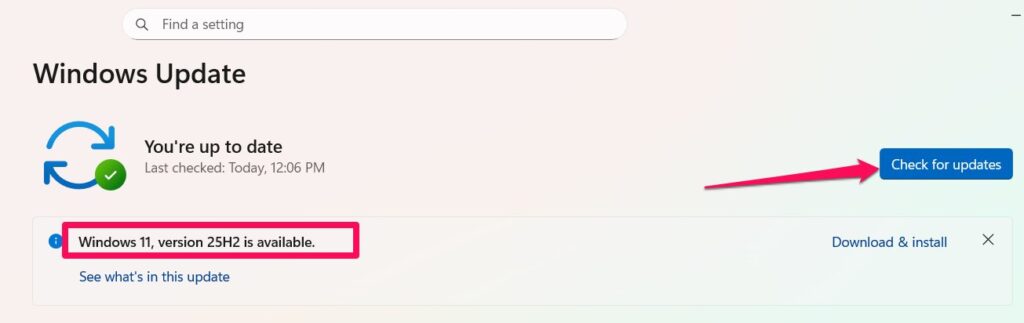 Riavvia il dispositivo al termine dell’aggiornamento.
Riavvia il dispositivo al termine dell’aggiornamento.
Prenditi il tuo tempo qui; l’installazione potrebbe richiedere diversi minuti a seconda della velocità del tuo palmare.
Passaggio 2: attiva l’esperienza a schermo intero
Dopo l’avvio del dispositivo:
scorri nuovamente verso l’alto. Apri Impostazioni. Tocca Giochi. 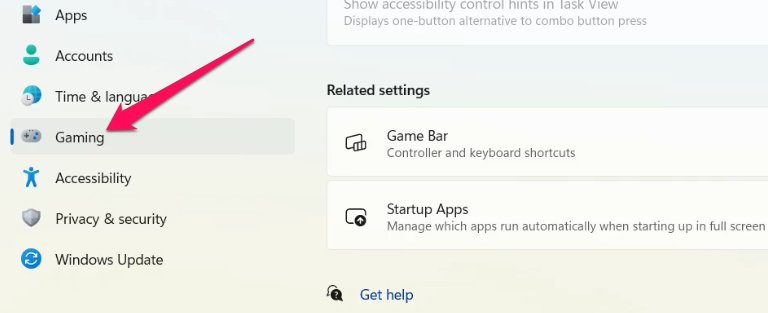 Seleziona Esperienza a schermo intero. Cambia il menu a discesa in Xbox. Per fare in modo che XFSE venga avviato automaticamente all’avvio, attiva l’opzione denominata Accedi all’esperienza a schermo intero all’avvio.
Seleziona Esperienza a schermo intero. Cambia il menu a discesa in Xbox. Per fare in modo che XFSE venga avviato automaticamente all’avvio, attiva l’opzione denominata Accedi all’esperienza a schermo intero all’avvio. 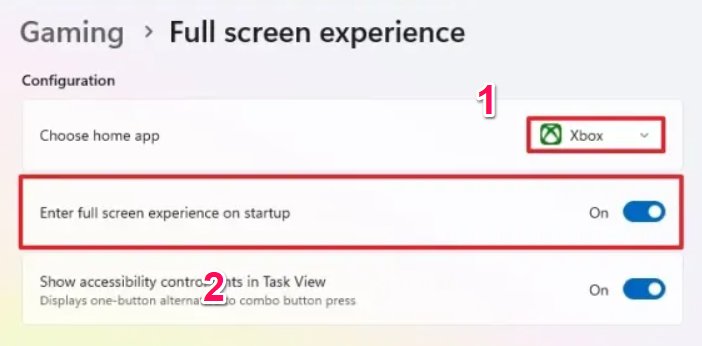
Passaggio 3: riavvia l’esperienza Xbox a schermo intero
Riavvia nuovamente il palmare. Se hai abilitato l’opzione di avvio automatico, il tuo dispositivo ora dovrebbe avviarsi direttamente nell’interfaccia in stile Xbox.
Cosa succede se l’aggiornamento non è ancora arrivato sul tuo palmare?
Ci è successo con il nostro Legion Go 2. Mentre i nostri ROG Ally e Ally X hanno rilevato immediatamente l’aggiornamento, Legion Go 2 semplicemente non mostrava l’impostazione dell’esperienza a schermo intero. Se ti trovi nella stessa situazione, hai due scelte:
Opzione 1: attendere il lancio ufficiale
Non è l’ideale, ma a volte devi solo aspettare un po’. Microsoft sta distribuendo l’aggiornamento in più fasi.
Opzione 2: utilizzare uno strumento open source gratuito
Se non vuoi aspettare, esiste una soluzione alternativa utilizzando un’applicazione open source gratuita che imita quasi perfettamente l’interfaccia Xbox. È leggero, personalizzabile e funziona su qualsiasi dispositivo portatile Windows.
Lo strumento crea un launcher che assomiglia al vero Xbox FSE, completo di navigazione a schermo intero e supporto per controller.
Come avviare un launcher diverso in modalità a schermo intero
Alcuni possessori di palmari preferiscono utilizzare altri launcher invece di Xbox, il più popolare è Playnite, che ha un”Big Picture”a schermo intero modalità stile. Se desideri che il tuo palmare si avvii in qualcos’altro invece che in Xbox FSE (come Steam, Playnite, Heroic o GOG Galaxy):
puoi configurare l’avvio di Windows per avviare automaticamente il tuo launcher a schermo intero preferito. Molti utenti passano a Playnite perché riunisce tutti i tuoi giochi da Steam, Epic, Xbox, Ubisoft e altri in un’unica libreria pulita. Abbiamo configurato il nostro ROG Ally X per l’avvio direttamente in modalità a schermo intero Playnite e sembra molto simile a una console.
Come uscire dall’esperienza Xbox a schermo intero e tornare al desktop
Anche se XFSE conferisce al tuo palmare un’atmosfera simile a quella di una console, potresti voler tornare al normale desktop di Windows per attività quali:
Installazione di driver Gestione di file Navigazione sul Web Modifica delle impostazioni di sistema
Ecco come uscire rapidamente:
Mentre XFSE è aperto, scorri verso l’alto dalla parte inferiore dello schermo. Tocca Desktop Windows. Seleziona Continua. 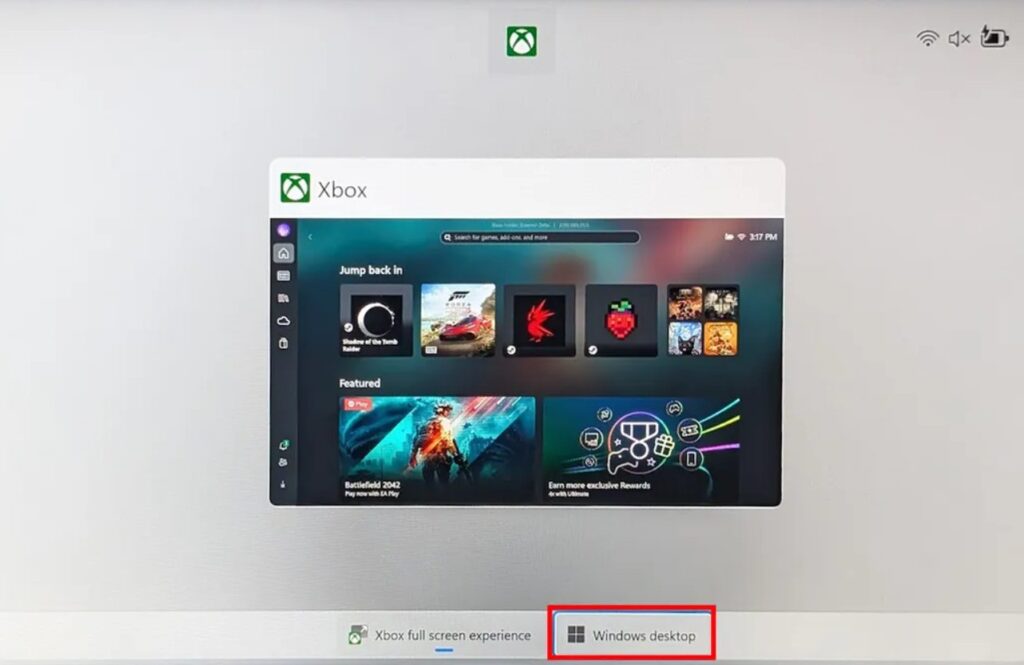 Fonte: WindowsCentral
Fonte: WindowsCentral
Questo è tutto. Torni immediatamente alla normale modalità Windows. Questa è in realtà una delle parti migliori di XFSE; non sei bloccato come alcune altre interfacce utente portatili. Puoi passare dalla modalità di gioco alla modalità desktop quando vuoi.
Vale la pena utilizzare l’esperienza a schermo intero di Xbox?
Secondo la mia esperienza sì, soprattutto se sei una persona che utilizza il palmare principalmente per giocare. XFSE rimuove la solita confusione di Windows e ti offre un’interfaccia utente che:
Sembra chiara e pulita È facile da navigare con un controller Carica rapidamente i tuoi giochi Metti Xbox Game Pass in primo piano Riduce le attività Windows non necessarie
Rimuove sostanzialmente le parti scomode della navigazione di Windows che non vengono riprodotte bene su un piccolo touchscreen. Ciò è particolarmente utile per palmari come:
ROG Ally ROG Ally X Legion Go MSI Claw modelli AOKZOE AYANEO
E altri modelli trarranno vantaggio man mano che il lancio continua.
Cosa può fare l’esperienza Xbox a schermo intero?
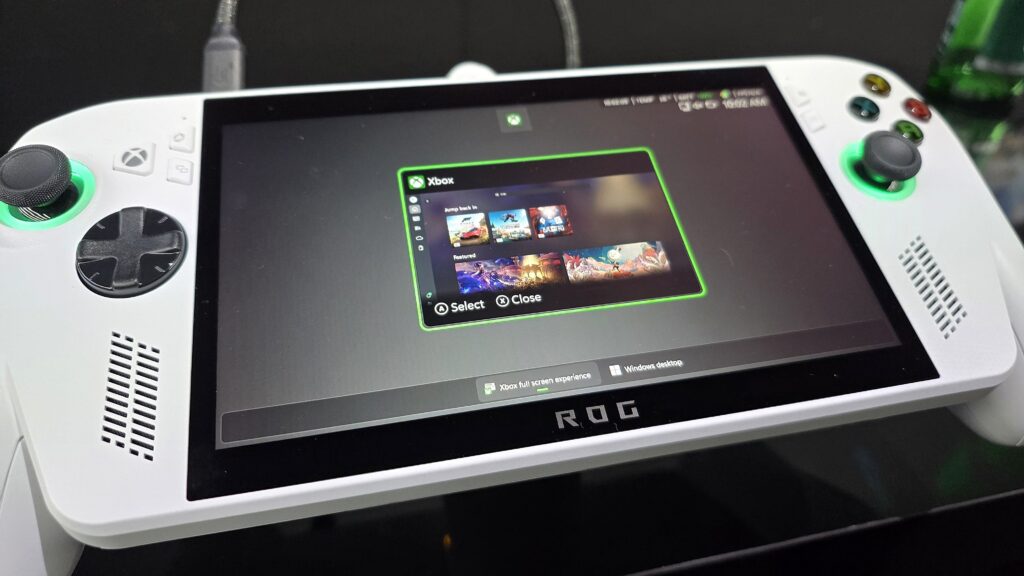
Ecco una rapida suddivisione delle sue principali funzionalità:
Interfaccia simile a una console
Ottieni un’interfaccia utente simile alla dashboard di Xbox, ma ottimizzata per lo schermo di un palmare.
Molto meno rumore di fondo
Windows normalmente esegue molti servizi in background. XFSE elimina quelli non necessari, così i tuoi giochi funzionano in modo più fluido.
Migliore navigazione del controller
I menu non sembrano angusti e tutto risponde bene all’input del joystick e del D-pad.
Tutti i tuoi giochi in un unico posto
Puoi accedere facilmente a:
Titoli Xbox Game Pass Giochi Xbox Play Anywhere Giochi da altri negozi
Cambio rapido
Tieni premuto Pulsante del controller Xbox e puoi passare facilmente dal Launcher ad altre attività.
Attivazione/disattivazione rapida con Win + F11
Se sei su un desktop e desideri tornare alla modalità a schermo intero, è sufficiente una scorciatoia.
L’esperienza Xbox a schermo intero è disponibile ovunque?
A partire dal 23 novembre, 2025, sì, Microsoft ha iniziato a implementarlo per tutti i palmari Windows. Se non vedi l’opzione oggi, potresti vederla domani.
Considerazioni finali
Se desideri qualcosa che renda il tuo ROG Ally, Ally X, Legion Go, MSI Claw o qualsiasi altro dispositivo portatile più simile a una vera console di gioco, vale assolutamente la pena esplorare l’esperienza a schermo intero Xbox e utilizzare il metodo di cui abbiamo discusso in precedenza.
Quindi, questo è tutto ciò che abbiamo per te su come mettere l’esperienza a schermo intero Xbox sul tuo PC da gioco portatile Windows. Speriamo che questa guida ti abbia aiutato. Per maggiori informazioni, commenta qui sotto e faccelo sapere.